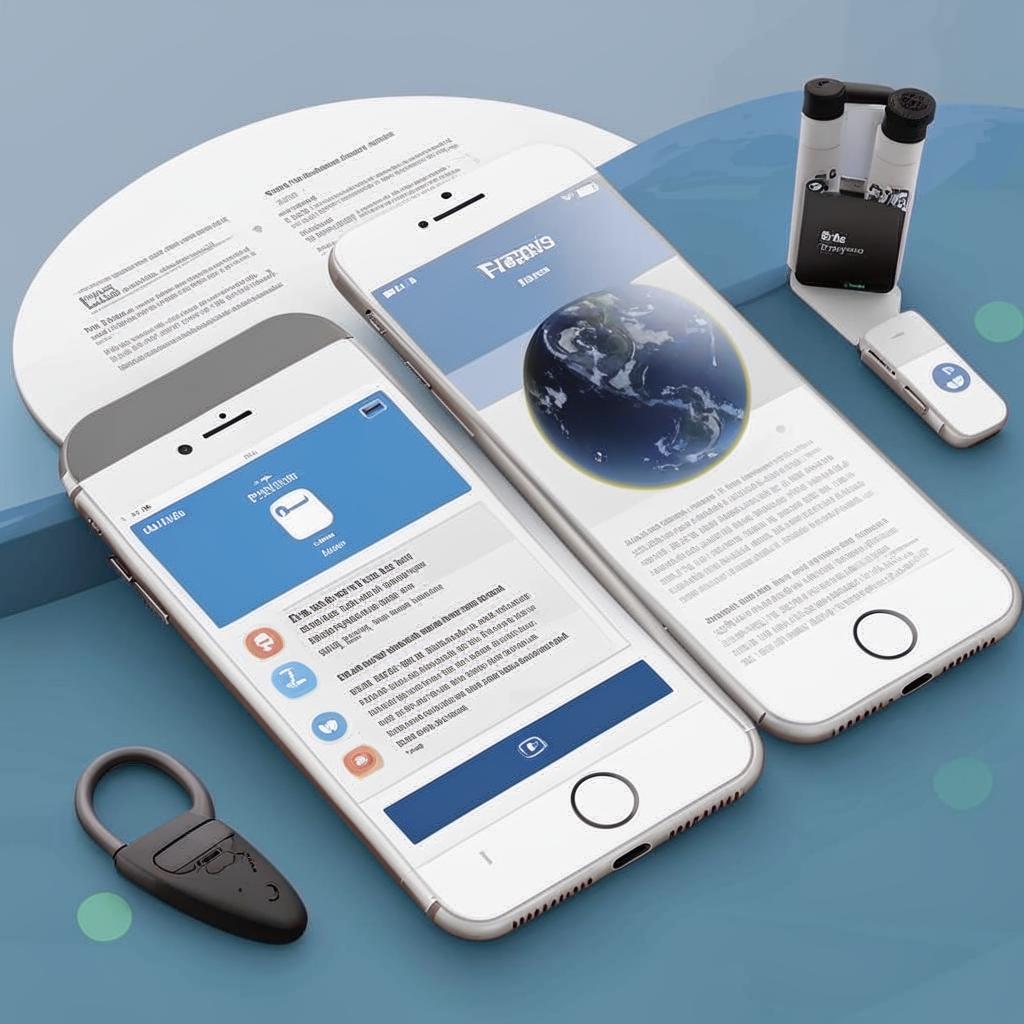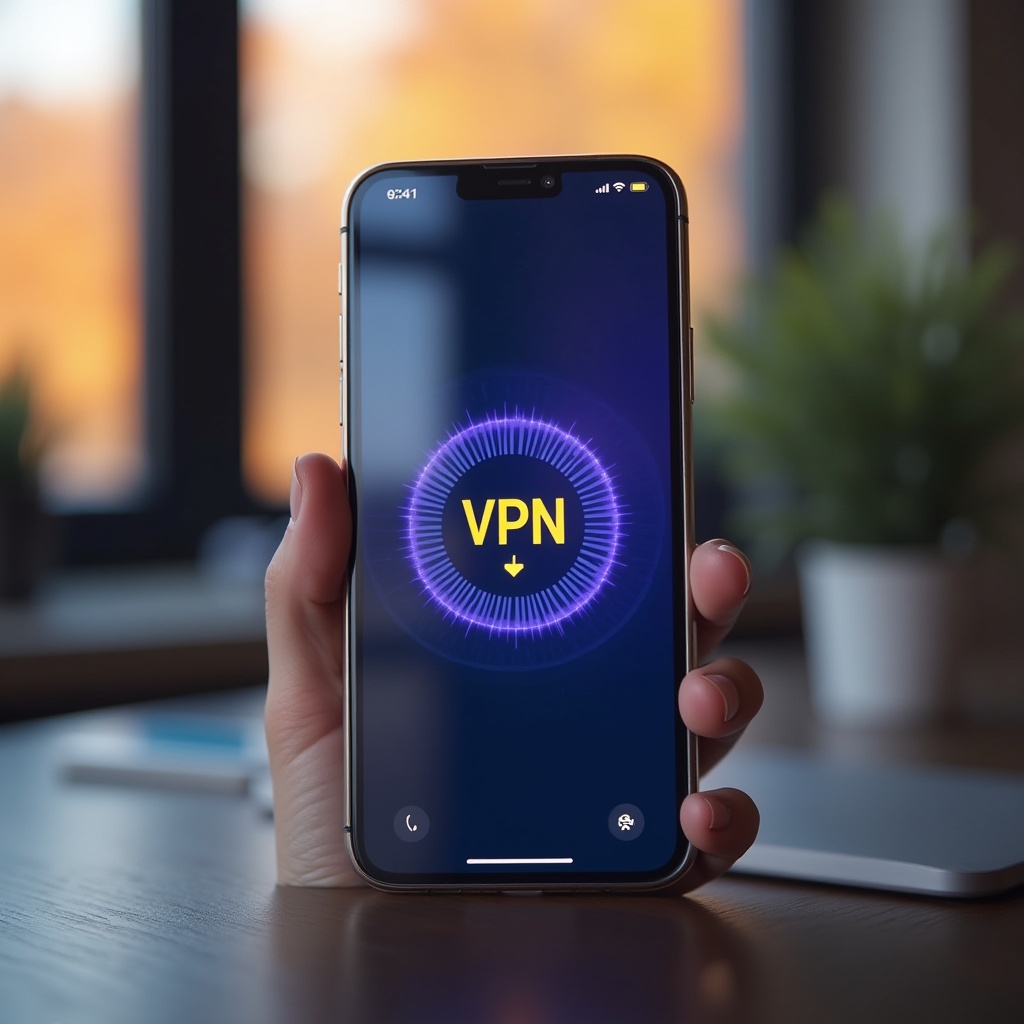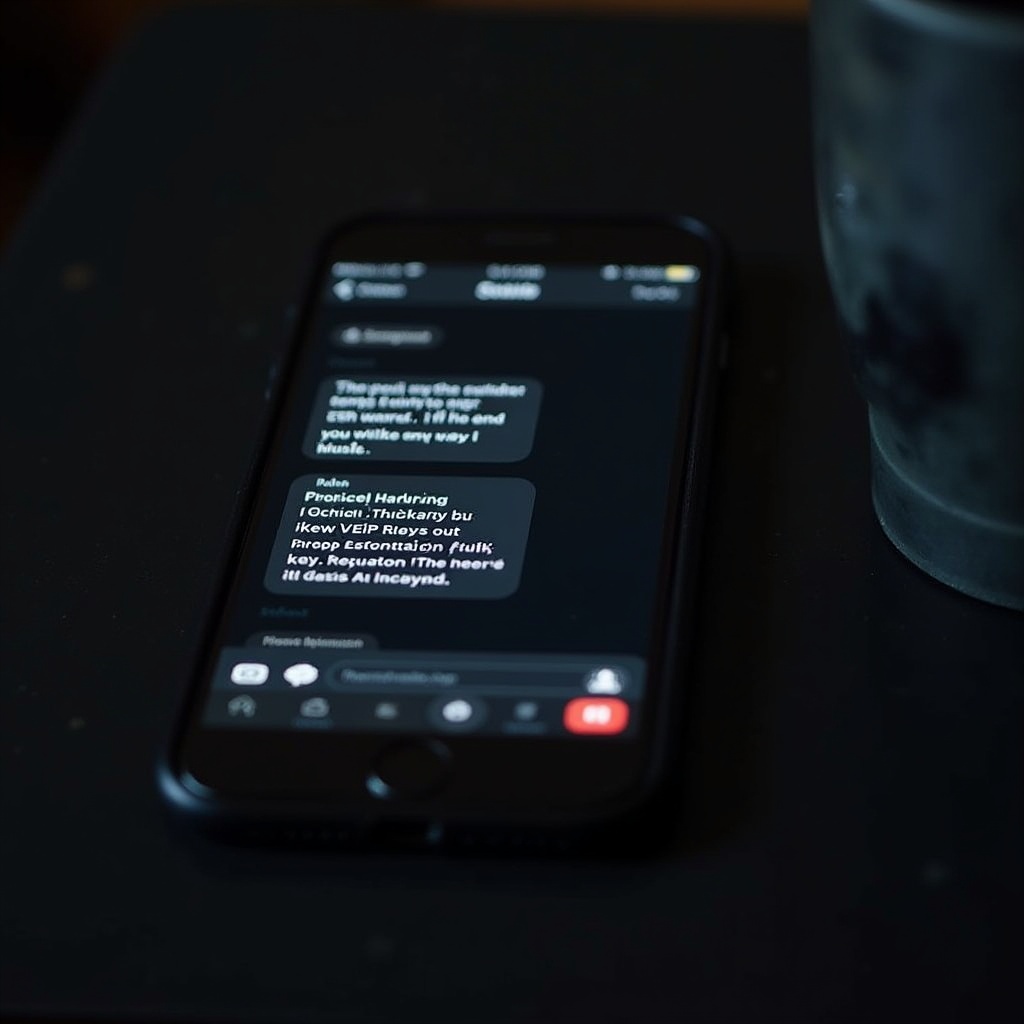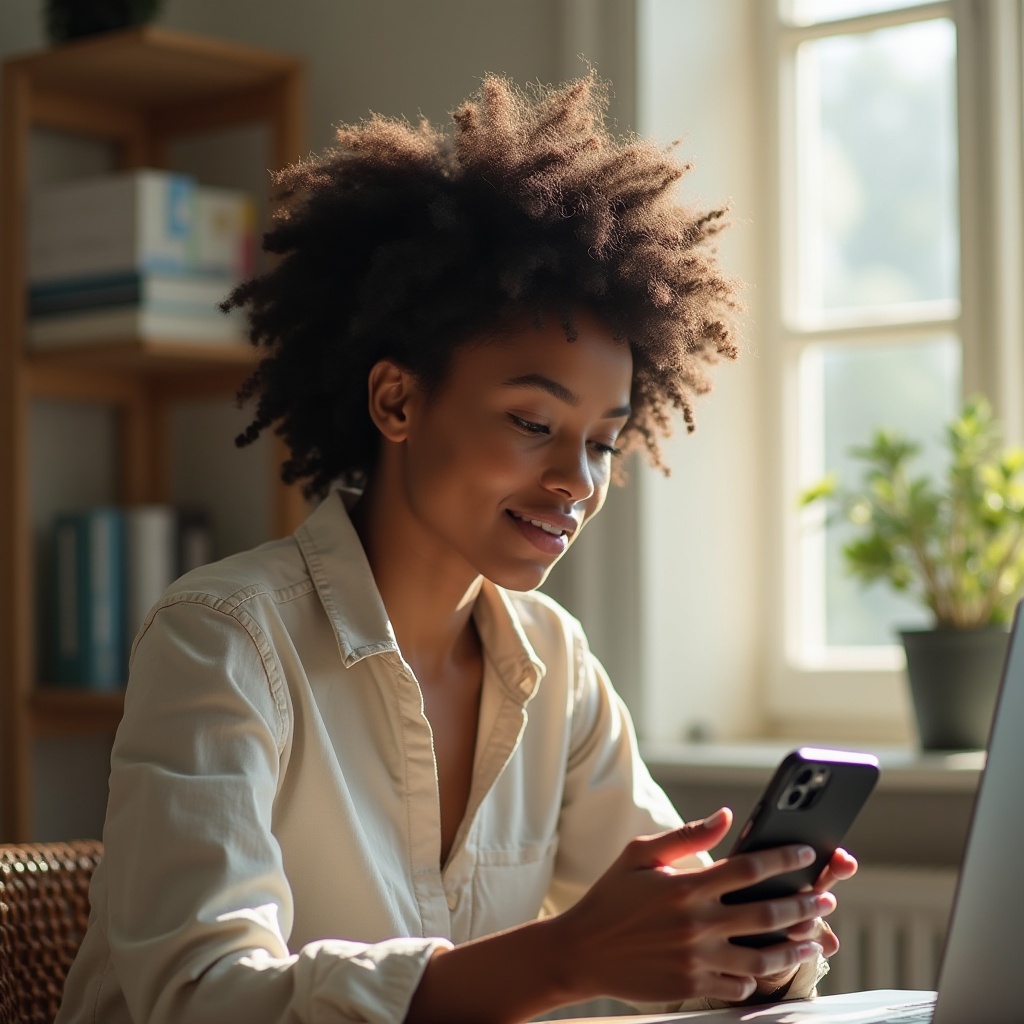Как настроить двухфакторную аутентификацию для Apple ID
Зачем нужна двухфакторная аутентификация?
Ваш Apple ID — это ключ ко всей экосистеме Apple: покупкам, iCloud, сообщениям и даже устройству «Найти iPhone». В 2025 году хакеры стали изощреннее, и простого пароля уже недостаточно. 🔒 Двухфакторная аутентификация (2FA) добавляет второй уровень защиты — даже если злоумышленник узнает ваш пароль, без кода из SMS или доверенного устройства он не получит доступ.
Как включить 2FA на iPhone, iPad или Mac
На iPhone/iPad:
- Откройте «Настройки» → нажмите на свое имя вверху
- Выберите «Пароль и безопасность»
- Тапните «Включить двухфакторную аутентификацию»
- Подтвердите номер телефона для резервных кодов
На Mac:
- Перейдите в «Системные настройки» → Apple ID
- Выберите «Пароль и безопасность»
- Нажмите «Включить» напротив 2FA
📌 Важно: Если пункта «Включить» нет, возможно, 2FA уже активирована (проверьте статус в этом же меню).
Как это работает?
При входе в Apple ID с нового устройства система будет запрашивать:
- Ваш пароль
- 6-значный код, который придет:
- На доверенный iPhone/iPad/Mac через уведомление
- В виде SMS на привязанный номер
- Через приложение «Аутентификатор» (если настроен)
Дополнительные настройки безопасности
Резервные коды
На случай потери доступа к телефону:
- Перейдите на appleid.apple.com
- В разделе «Безопасность» выберите «Получить резервные коды»
- Сохраните их в надежном месте (например, в менеджере паролей)
Доверенные номера
Можно добавить несколько резервных номеров:
- В том же разделе «Пароль и безопасность»
- Максимум 3 номера, включая основной
Частые проблемы и решения
❌ Не приходит код
- Проверьте соединение с интернетом
- Убедитесь, что номер в Apple ID актуальный
- Попробуйте запросить звонок с кодом
❌ Устройство не распознается как доверенное
- Подключите его к той же сети Wi-Fi, что и другие устройства Apple
- Убедитесь, что на нем включен iCloud
Сравнение с двухэтапной проверкой (устаревший метод)
| Характеристика | Двухфакторная аутентификация (2FA) | Двухэтапная проверка |
|---|---|---|
| Поддержка | Все новые устройства | Только старые ОС |
| Коды | 6 цифр, push-уведомления | 4 цифры только по SMS |
| Безопасность | Выше | Уязвима к SIM-свопу |
Советы по безопасности
- Никому не сообщайте коды подтверждения
- Не используйте один пароль для Apple ID и других сервисов
- Регулярно обновляйте iOS/macOS
💡 Важно: После включения 2FA отключить ее нельзя (только создать новый Apple ID). Это сделано для вашей же защиты.
Вывод: 5 минут настройки — годы защиты
Двухфакторная аутентификация Apple ID — самый простой способ защитить ваши данные, фото и покупки. В 2025 году это must-have для любого пользователя iPhone или Mac.
Проверьте прямо сейчас:
- Откройте «Настройки» → [Ваше имя]
- Убедитесь, что 2FA активна
- Обновите резервные номера, если нужно
А вы уже используете двухфакторную аутентификацию? Делитесь в комментариях, приходилось ли вам применять резервные коды! 🔐